Windows에서 다른 드라이브에 Chrome을 설치하는 방법
내 PC에는 작은 하드 드라이브가 있기 때문에 C 드라이브에 25GB의 공간 할당 (시스템 드라이브) 및 내 모든 데이터를 다른 드라이브에 저장하십시오. Chrome을 제외한 모든 기능이 정상적으로 작동합니다. 당신이 모르는 경우에, Chrome은 다른 드라이브에 설치할 수있는 옵션을 제공하지 않습니다. 시스템 드라이브 (즉, C 드라이브)는 예외입니다. Chrome 애플리케이션을 다른 드라이브로 옮기더라도 데이터는 시스템 드라이브에 계속 기록됩니다. 시간이 지남에 따라 GB의 공간을 쉽게 차지합니다..
약간의 연구와 실험을 거친 후 Chrome을 자체 게임에서 이길 수있는 간단한 방법을 찾았습니다. 의 도움으로 Windows의 접합점, 콘텐츠가 다른 드라이브에있을지라도 크롬이 시스템 드라이브에 남아 있다고 생각하게 만들 수 있습니다..
너도 그렇다면 Chrome을 다른 드라이브로 이동하려는 경우, 계속 읽고, 내가 어떻게하는지 보여줄거야..
1. 이전에 설치된 Chrome 삭제
먼저 이전 Chrome 설치의 내용을 삭제해야하며 대상 폴더 만들기 Chrome을 설치하려는 다른 드라이브에 설치.
Chrome을 제거하고 아래에서 설명한 PC 위치로 이동합니다.
C : \ Users \ Your Username \ AppData \ Local \ Google \ Chrome
위의 위치에서 귀하의 사용자 이름 실제 사용자 이름으로 내 경우 엔 관리자.
도달하면 Google 폴더, 삭제 크롬 그것 안에 폴더. 삭제하지 않았는지 확인하십시오. Google 폴더.

나중에, Chrome을 설치하려는 드라이브로 이동하십시오. Chrome을 상주시킬 폴더를 만듭니다. 이름이있는 폴더를 만들었습니다. 크롬 D 드라이브.
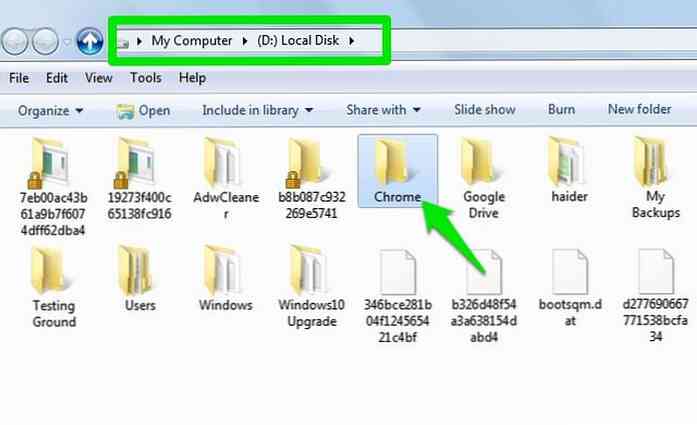
2. Junction 앱을 다운로드하여 설치하십시오.
이기는 하지만 junction은 Windows 내장 기능입니다., Windows는 기본적으로 접합점을 만드는 응용 프로그램과 함께 제공되지 않습니다. 너는 Microsoft 웹 사이트에서 타사 접합 응용 프로그램을 사용할 수 있습니다.. 설치 방법은 다음과 같습니다..
- Microsoft 웹 사이트에서 Junction app을 다운로드하십시오..
- 우편 번호 형식입니다. 그 원하는 추출 도구를 사용하여 zip 파일 만들기 (7-zip처럼) junction.exe (또는 junction64.exe 64 비트 시스템을 사용하는 경우) C : \ Windows \ System32 폴더.
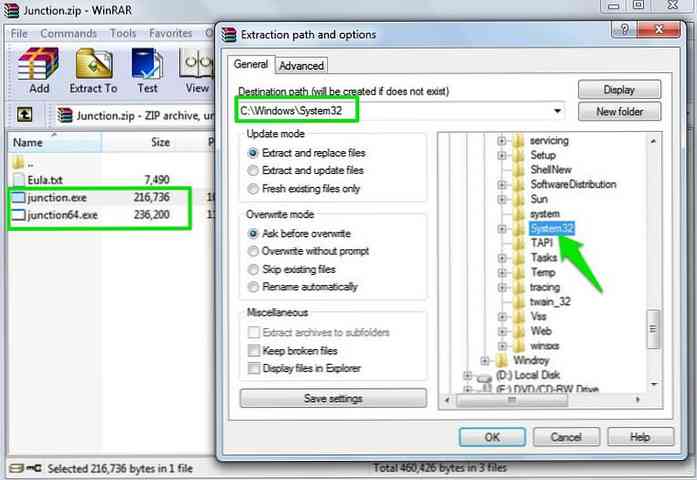
이 파일을 System32 Windows 안의 폴더, 그렇지 않으면 작동하지 않습니다.
3. Junction 앱을 사용하여 접합을 만듭니다.
이제 당신은 기본 Chrome 목적지에서 데이터를 리디렉션하는 junction 새로운 것에. 명령 줄 도구이므로 Windows 명령 프롬프트를 사용하여 접합을 만들어야합니다..
Windows + R 키를 눌러 운영 대화 상자 및 유형 cmd 명령 프롬프트를 열려면.
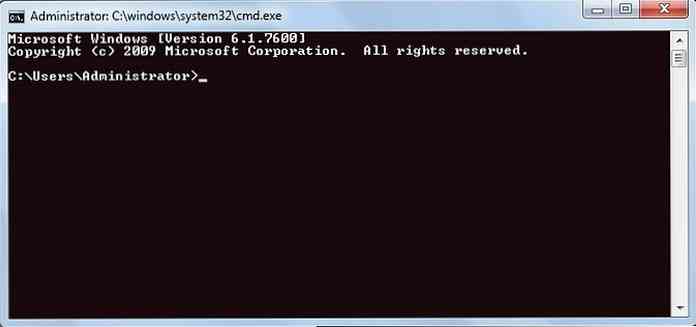
여기에 아래에 언급 된 명령을 입력해야합니다..
junction.exe "Chrome의 기본 위치" "목적지 위치"
너는 ~해야 해. 위의 명령에 따라 위치를 바꿉니다. 내가 말했듯이 따옴표를 추가해야합니다 (“”). 내 경우, 실제 명령은 다음과 같습니다.
junction.exe "C : \ Users \ Administrator \ AppData \ Local \ Google \ Chrome" "D : \ Chrome"
Enter 키를 누르면 위치가 타겟팅되었음을 확인하는 메시지가 나타납니다..
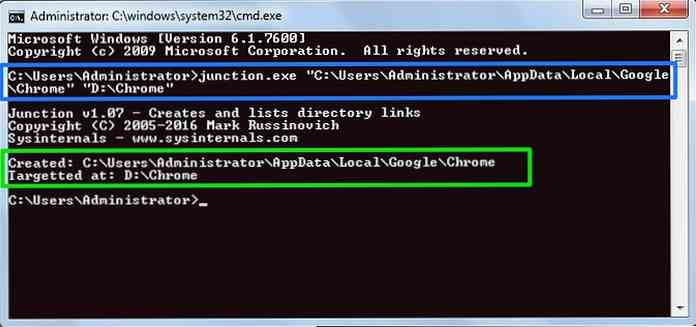
4. Chrome 다운로드 및 설치
이제 Chrome 웹 사이트로 이동하여 Chrome 다운로드 및 설치 평상시처럼 Chrome 애플리케이션은 시스템 드라이브의 기본 위치에 설치되지만 데이터 폴더가 새 위치에서 만들어집니다. 다른 드라이브에서 만든.
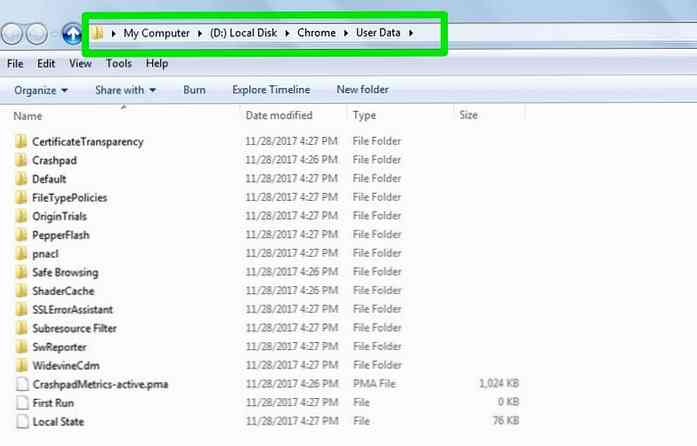
있다 Chrome 애플리케이션을 새 대상으로 이동할 필요가 없음 게다가. 그것은 설치 후 거의 300MB 크기 시간이지나면서 크기가 커지지는 않을 것입니다. 하지만 시스템 드라이브에 Chrome 응용 프로그램을 설치하지 않으려면 다음 안내를 따르세요..
- 이동 C 드라이브> 프로그램 파일> Google. 여기를 마우스 오른쪽 버튼으로 클릭하십시오. 크롬 폴더 및 선택 절단.
- 이제 Chrome을 저장할 대상 폴더로 이동하여 크롬 폴더.
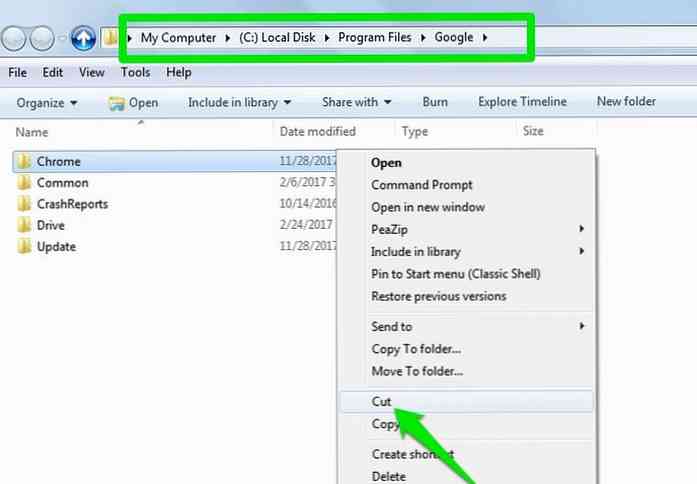
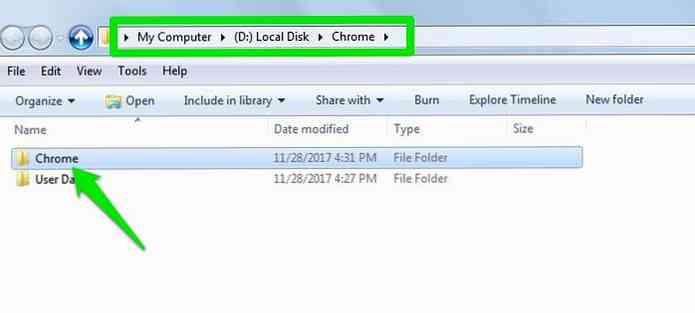
노트 : Chrome 애플리케이션을 옮기면 바탕 화면 바로 가기를 사용할 수 없게됩니다. 너는해야만 해. 크롬의 새로운 위치에서 새로운 바탕 화면 바로 가기를 만듭니다..
접합부를 제거하려면
앞으로는 필요한 경우 Chrome을 기본 위치에 다시 설치하십시오., 먼저 교차점을 제거해야합니다. 방법은 다음과 같습니다..
Chrome을 제거하고 명령 프롬프트를 엽니 다.. 그런 다음 아래에 설명 된 명령을 입력하십시오.
junction -d "접합을 생성 한 Chrome의 기본 위치"
필요에 따라 필드를 채 웁니다. 내 경우 엔 다음과 같이 보입니다..
junction -d "C : \ Users \ Administrator \ AppData \ Local \ Google \ Chrome"
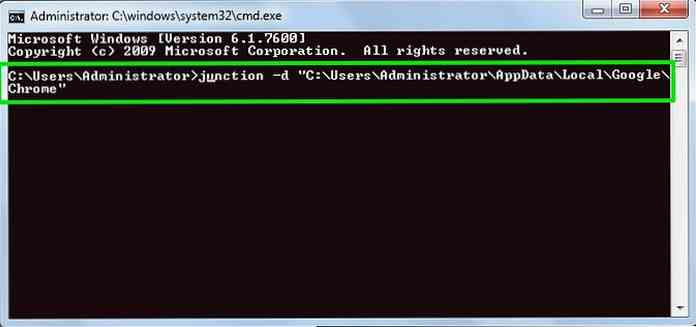
결론
위 과정이 조금 복잡 할 수도있다., 크롬을 속여 다른 드라이브에서 작동하게 할 수는 분명합니다. 당신이 또한 할 수 있다는 것을 아는 것이 좋다. 위의 방법을 사용하여 Chrome을 처음부터 설치하는 대신 다른 드라이브로 옮깁니다..
이렇게하려면 Chrome의 데이터 폴더를 삭제하는 대신 잘라내어 새 위치로 이동 한 다음 교차점을 만듭니다. 질문이 있으시면 의견에 알려주십시오..




